您现在的位置是: 首页 > 数据备份 数据备份
联想电脑怎么进入bios设置界面开启cpu虚拟化_联想电脑怎么进入bios设置界面开启cpu虚拟化功能
ysladmin 2024-05-10 人已围观
简介联想电脑怎么进入bios设置界面开启cpu虚拟化_联想电脑怎么进入bios设置界面开启cpu虚拟化功能 我很了解联想电脑怎么进入bios设置界面开启cpu虚拟化这个话题,并且可以为您提供一系列的信息和建议
我很了解联想电脑怎么进入bios设置界面开启cpu虚拟化这个话题,并且可以为您提供一系列的信息和建议。请告诉我您需要了解什么。
1.联想进入bios设置按哪个键
2.联想拯救者r720怎么开启cpu虚拟化
3.联想笔记本电脑,如何进入BIOS?修改CPU虚拟化

联想进入bios设置按哪个键
联想进入BIOS的方法是:快捷键有“F2、F1、Del/Delete、NOVO开机”,部分机型按F2、F1时需要FN键配合.注:使用Win8/8.1操作系统的电脑,需要在系统下选择重启,在“开机自检界面”连续点击对应快捷键进入BIOS界面,详细方法见如下解决方案。
一、联想笔记本产品进入BIOS的操作方法
(一)适用范围:
IdeaPad Y Z G系列机型全系列笔记本(早期U S全系列)
Lenovo Erazer Z N Y全系列笔记本
昭阳系列K47、E47及更早产品
扬天系列V470、B470及更早产品
早期旭日、天逸全系列笔记本
温馨提示:如果您用的是Win8/8.1系统,强烈建议您在重启电脑时通过快捷键进入BIOS
(二)操作方法:
1、在开机或重启的Lenovo画面自检处,快速、连续多次按键盘的“F2”按键,即可进入BIOS界面。如下图所示:
提醒:部分机型需要使用“Fn+F2”热键进入
2、笔记本键盘的“F2”按键,在键盘的左上角区域。如下图所示:
二、台式机、一体机及部分商务笔记本进入BIOS的方法
(一)适用范围:
Lenovo全系列台式机(注:2010年后发布的产品)
IdeaCentre全系列一体机
昭阳K49、E49及更高型号(注:2012年后发布的所有机型)
Lenovo V480、B480、M490及更高型号(注:2012年后发布的所有机型)
温馨提示:如果您用的是Win8/8.1系统,强烈建议您在重启电脑时通过快捷键进入BIOS
(二)操作方法:
1、在开机或重启的Lenovo画面自检处,快速、连续多次按键盘的“F1”按键,即可进入 BIOS界面。如下图所示:
2、键盘的“F1”按键,在键盘的左上角区域。如下图所示:
三、Think系列产品进入BIOS的操作方法
(一)适用范围:
ThinkPad全系列笔记本
ThinkCentre全系列一体机
ThinkStation全系列工作站
温馨提示:如果您用的是Win8/8.1系统,强烈建议您在重启电脑时通过快捷键进入BIOS
(二)操作方法:
1、在开机或重启的Lenovo画面自检处,快速、连续多次按键盘的“F1”按键,即可进入BIOS界面。如下图所示:
2、键盘的“F1”按键所在位置,在键盘的左上角区域。如下图所示:
3、部分机型在开机就不停的敲击回车键(Enter),会出现一个功能菜单,有15秒时间选择需要的功能
(不同机型显示菜单略有区别,下图所示菜单及图示仅供参考)
ESC:恢复正常启动
F1 :进入BIOS设置界面
F10:进入硬件检测
F11:进入一键恢复系统
F12:选择引导驱动器
四、早期台式机产品进入BIOS的操作方法
(一)适用范围:
早期台式机
温馨提示:如果您用的是Win8/8.1系统,强烈建议您在重启电脑时通过快捷键进入BIOS
(二)操作方法:
1、在开机或重启的Lenovo画面自检处,快速、连续多次按键盘的“Delete”按键,即可进入BIOS界面。如下图所示:
2、普通台式机键盘的“Delete”按键所在位置,在回车键的右侧,整个键盘的中间部分。如下图所示:
五、使用NOVO键开机进入BIOS的操作方法
(一)适用范围:
2012年后发布的部分笔记本产品,含:IdeaPad全系列、Lenovo G系列
部分IdeaPad U或S系列,YOGA/FLEX全系列产品
Lenovo Erazer Z N Y全系列笔记本
温馨提示:如果您用的是Win8/8.1系统,强烈建议您在重启电脑时通过快捷键进入BIOS
(二)操作方法:
1、在关机状态下,连接电源适配器或电池,续然后找到并按下“NOVO”按键,即图所示:
提醒:部分机型若找不到此按钮,说明不支持这种操作方法
等待片刻将出现如下图所示画面,使用光标移动至第三项即Enter Setup并回车,即可进入BIOS设置界面。
部分机型则显示为BIOS Setup,如下图:
3、按照上述操作,就可以正常进入BIOS Setup界面。
联想拯救者r720怎么开启cpu虚拟化
1、首先选择按住F1按钮进入BIOS设置主界面。2、单击键盘,右箭头→,选择主菜单为高级,然后双击cup setup的选项。
3、按键盘上的向下箭头跳转到以下界面,选择虚拟化技术。
4、选中禁用,然后按数字键盘上的“+”键。
5、这是设置状态,按F10,选择是开始并重新启动。
6、重新启动后,请检查CPU-v,您可以看到计算机现在可以支持VT。
联想笔记本电脑,如何进入BIOS?修改CPU虚拟化
1、打开联想笔记本电脑,重新启动电脑,在启动的时候快速按键盘上的F2按键,这个是进入bios的快捷按键。2、接着进入到bios的界面,选择标题栏的configuration选项。
3、接着在界面的下方就可以看到intel virtual technology的选项,也就是intel虚拟化技术选项,在其后边显示disabled选项,也就是禁用的意思,按回车键。
4、接着会弹出一个小窗口的选项,在其中选择enabled选项,也就是启用的意思,同样是按回车键确认选择。
5、接着就可以看到intel virtual technology选项后边的标识变成了enabled选项,也就是此时启用了该功能。
6、最后按键盘上的F10按键,在弹出的保存更改提示窗口界面选择yes,这样才能保存了刚才的设置,接着电脑就会自动重启,这个时候就成功开启了Intel 虚拟化技术功能。
联想笔记本电脑进入BIOS修改CPU虚拟化,步骤如下:1、打开笔记本电脑。
2、开机界面狂按F1,这样就进入bios界面了。
3、进入到security界面。
4、选择virtualization。
5、全部设置为enable。
6、按F10保存退出。CPU虚拟化就修改完成了。
好了,今天关于联想电脑怎么进入bios设置界面开启cpu虚拟化就到这里了。希望大家对联想电脑怎么进入bios设置界面开启cpu虚拟化有更深入的了解,同时也希望这个话题联想电脑怎么进入bios设置界面开启cpu虚拟化的解答可以帮助到大家。
点击排行
随机内容
-

电脑蓝屏代码0x000000ED_电脑蓝屏代码0x000000ED是什么意思_1
-

进入bios直接卡着不动了怎么回事_进入bios直接卡着不动了怎么回事
-

笔记本电脑显卡万能驱动_笔记本电脑显卡万能驱动怎么安装
-

大将军手写板第七代手写连笔王驱动_大将军手写连笔王怎么使用
-
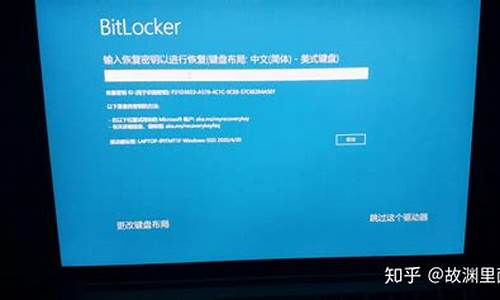
电脑黑屏只有鼠标在动_电脑黑屏只有鼠标在动怎么办
-

raid控制器驱动蓝_raid 控制器驱动
-

dell n4010键盘驱动_dell键盘驱动下载
-

电脑显示器黑屏怎么回事但灯亮_电脑显示器黑屏怎么回事但灯亮了
-

联想台式机bios设置光驱启动关闭_联想台式机bios设置光驱启动关闭不了
-

雨林木风windows7安装教程_雨林木风win7安装教程视频